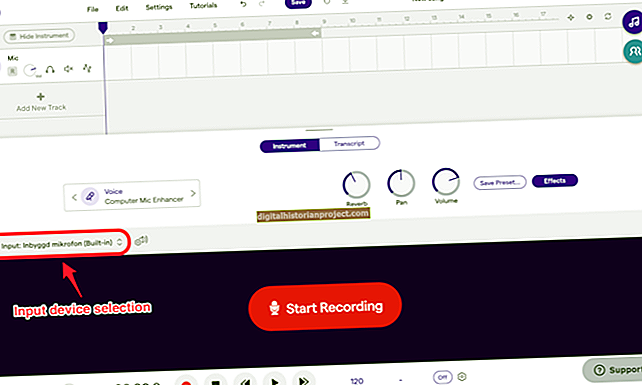Ang pansamantalang cache ng data ng Google Chrome at iba pang nauugnay na mga file sa pag-browse ay maaaring i-clear mula sa tab na Mga Setting o sa pamamagitan ng isang keyboard shortcut. Pati na rin ang pagkakaroon ng pagpipilian ng kung ano ang iyong na-clear, maaari mo ring piliin kung gaano kalayo pabalik ang pag-wipe. Ang pag-clear sa cache ay humahantong sa isang maayos na pagpapatakbo ng browser at karagdagang silid sa iyong hard drive, at maaari din itong maging kapaki-pakinabang kapag nagto-troubleshoot ng mga problema sa browser, tulad ng kapag nagkakaroon ka ng mga isyu sa pag-access sa system ng pamamahala ng nilalaman ng iyong kumpanya.
1
Mag-click o mag-tap sa anumang bukas na window ng browser ng Chrome upang gawin itong aktibo.
2
Pindutin nang magkasama ang "Ctrl-Shift-Delete".
3
Piliin ang opsyong "Walang laman ang cache" kasama ang anumang iba pang mga uri ng data na nais mong burahin.
4
Pumili ng isang tagal ng oras mula sa drop-down na menu sa itaas. Piliin ang "simula ng oras" upang burahin ang lahat ng napiling data na nakolekta mula nang mai-install ang Chrome.
5
I-click o i-tap ang "I-clear ang data sa pag-browse." Ang proseso ay maaaring tumagal ng ilang oras upang makumpleto, depende sa iyong mga napili.